解决方法:首先重启电脑,按“f2”键进入“bios”界面;然后选择页面顶部的“boot”选项卡,选择“USB Boot”,按住键盘上的“回车键”;最后在弹出的窗口中选择“enabled”即可,此时就成功启用usb引导功能,也就能识别U盘了。

本教程操作环境:windows7系统、Dell G3电脑。
重新启动电脑,在启动的同时按F2按键,不同品牌按键会有所不同,具体自行百度查看,这里主要是要进入到bios的界面。

接着进入到bios的界面,选择标题选项中的boot选项,也就是引导选项。
![1622450962510973.png 2]5WQ3OQ$D{M~5WO86@T2F0.png](https://img.php.cn/upload/image/855/582/423/1622450962510973.png)
进入boot的界面,可以看到界面中usb boot的选项,后边的选项为disabled,也就是禁用的意思,这里需要先将其启用,直接按回车键。
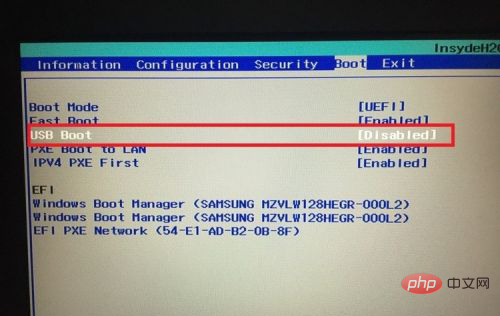
接着会弹出一个选择的小窗口,在选项中选择enabled选项,也就是启用的意思。
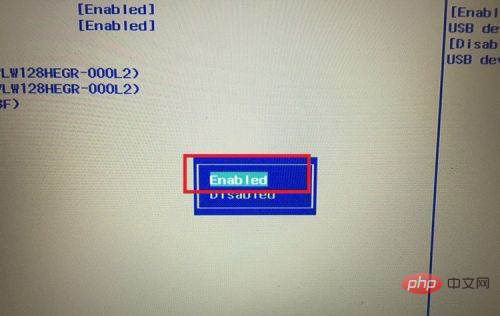
接着usb boot的选项就会变成enabled选项,这个时候就成功启用usb引导功能,也就能识别U盘了。
![1622451068186581.png U~@~%P$@A{]~2@`X8}5P6%F.png](https://img.php.cn/upload/image/607/158/721/1622451068186581.png)
更多计算机相关知识,请访问常见问题栏目!





























